Amazon RDS (Relational Database Service) ist ein weiterer Cloud-Dienst von Amazon. Mit diesem Dienst können Benutzer Datenbanken in der Cloud hosten und verwalten. Es bietet Unterstützung für eine Reihe relationaler Datenbanken wie MariaDB, MySQL und sogar Microsoft SQL Server. Die Nutzung mit 20 Gigabyte Speicherplatz ist 12 Monate lang kostenlos, der Speicherplatz kann jedoch auf bis zu 16 Gigabyte erweitert werden.
Dazu wählen Sie eine Engine für Ihre Datenbank auf Amazon RDS aus und Ihre Datenbank wird dann über eine sichere Verbindung in einem Rechenzentrum bereitgestellt. Eine visuelle Darstellung finden Sie unten:
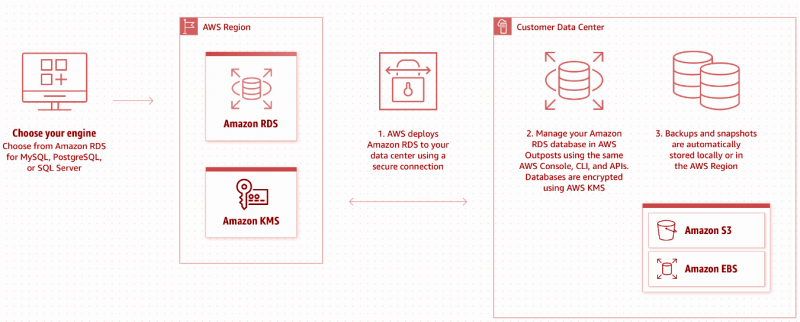
Dies ist der kurze Arbeitsablauf von Amazon RDS. In diesem Artikel wird erläutert, wie Sie RDS mit Microsoft SQL Server Management Studio verwenden. Kommen wir zu den Voraussetzungen für die Verwendung von RDS mit Microsoft SQL Server.
Voraussetzungen
Für die Nutzung von RDS gibt es zwei Grundvoraussetzungen:
-
- AWS-Konto
- Microsoft SQL Server Management Studio
Gehen wir zu unserem AWS-Konto und beginnen mit der Arbeit mit Amazon RDS.
Wie verwende ich Amazon RDS für Microsoft SQL Server?
Um Amazon RDS für Microsoft SQL Server zu verwenden, folgen Sie der Schritt-für-Schritt-Anleitung zur Konfiguration von RDS mit Microsoft SQL Server:
Schritt 1: Öffnen Sie RDS auf AWS
Gehen Sie zu Ihrer AWS-Konsole und suchen Sie nach RDS, wie in der Abbildung unten dargestellt:
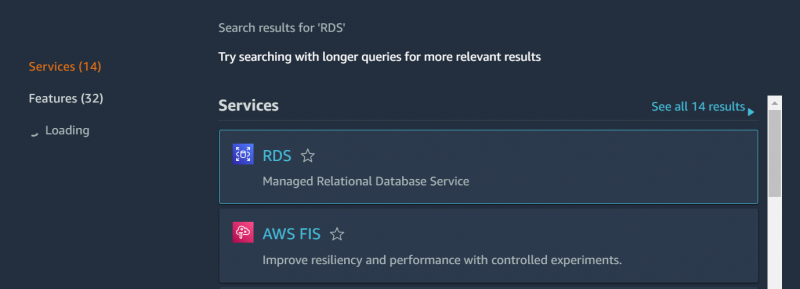
Klicken Sie auf RDS und es wird zum folgenden Bildschirm weitergeleitet.
Schritt 2: Erstellen Sie eine Datenbankinstanz
Klick auf das ' Datenbank erstellen ”-Taste, wie in der Abbildung gezeigt, um eine neue Datenbank zu erstellen:
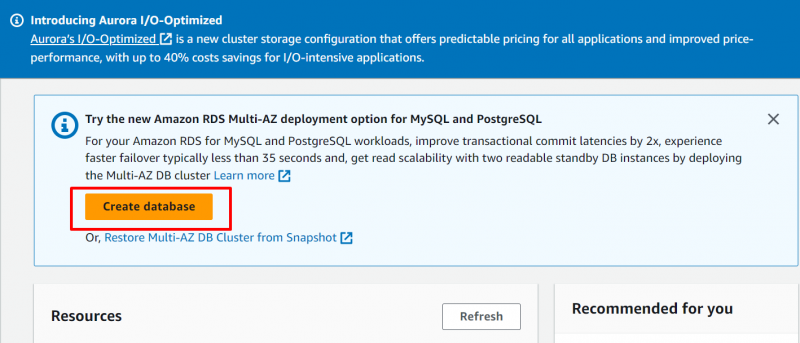
Wählen Sie das ' Standard erstellen ”-Option, wie in der folgenden Abbildung gezeigt:
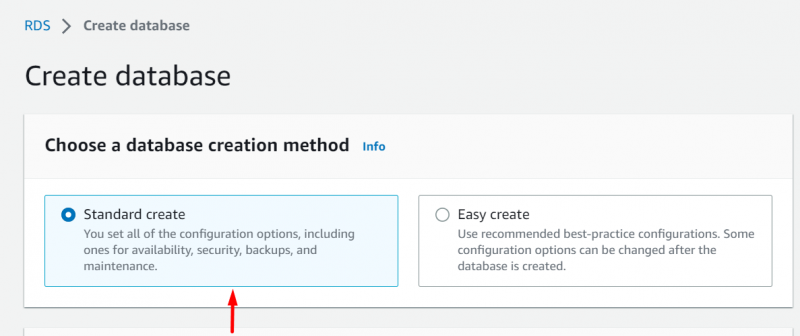
Schritt 3: Motorkonfiguration
Scrollen Sie nach unten zu „ Motortyp Wählen Sie im Abschnitt „Konfiguration“ die Standardoptionen für den Engine-Typ aus, wie in den folgenden Konfigurationseinstellungen gezeigt:
-
- Engine-Typ: Microsoft SQL Server
- Datenbankverwaltungstyp: Amazon RDS
- Edition: SQL Server Express Edition
Sehen Sie sich zum besseren Verständnis die folgende Abbildung an:
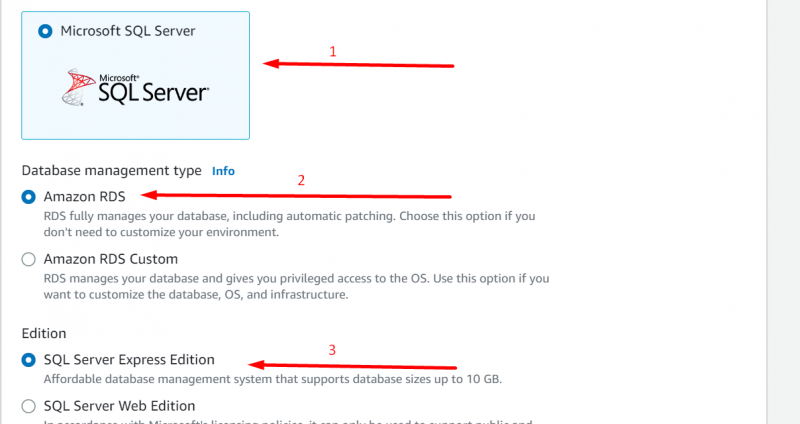
Scrollen Sie nun nach unten zu „ Einstellungen ”-Abschnitt, wie in der Abbildung unten gezeigt:
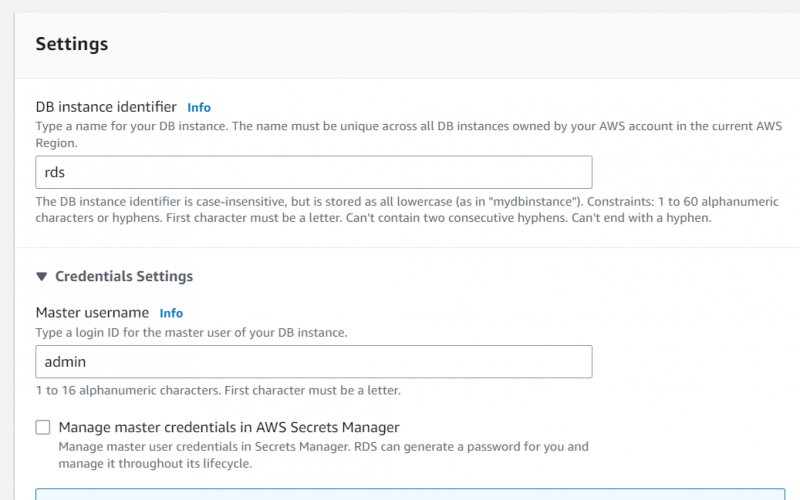
Schritt 4: Konfiguration der Einstellungen
Füllen Sie die Angaben entsprechend im Feld „ Einstellungen ' Abschnitt. Sehen Sie sich die Abbildung unten an, um Hilfe zu erhalten:
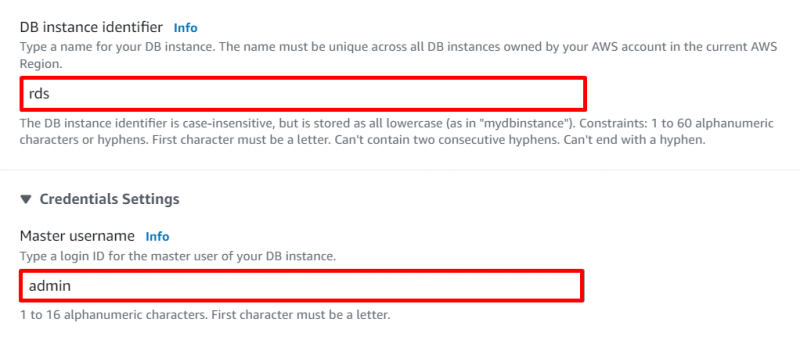
Wählen Sie einen Namen/eine Kennung für die DB-Instance. Hier ' rds „ist der Instanzname und geben Sie den Master-Benutzernamen Ihrer Wahl ein, wie in der Abbildung oben dargestellt. Hier ist es ' Administrator “.
Erstellen Sie anschließend ein sicheres und einprägsames Passwort, wie in der Abbildung unten gezeigt:
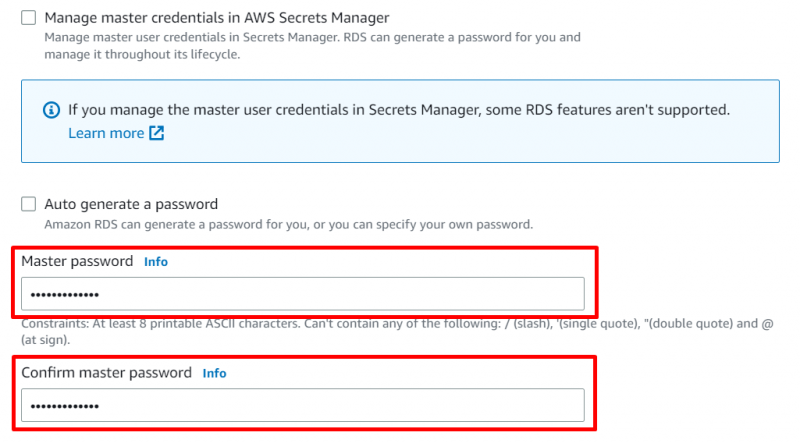
Lassen Sie die ' Instanzkonfiguration ” und deaktivieren Sie die automatische Skalierungsfunktion im „ Lagerung ”-Abschnitt, wie in der folgenden Abbildung dargestellt:
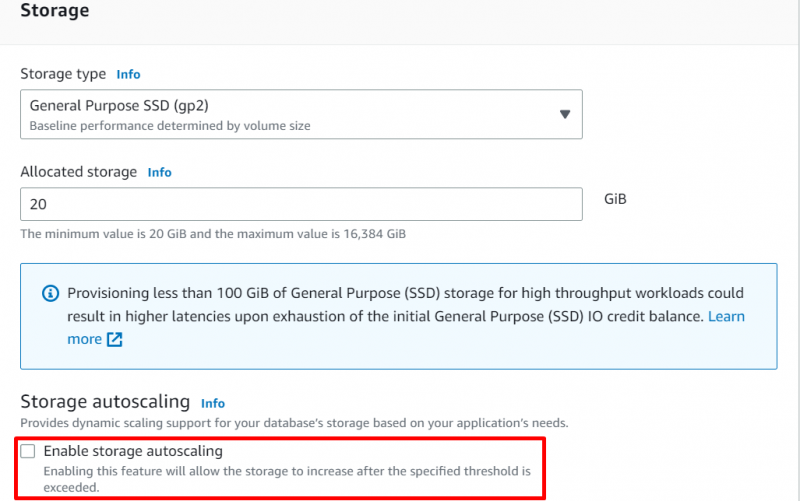
Schritt 5: Konnektivitätskonfiguration
Im ' Konnektivität „Abschnitt ändert sich nur“ Öffentlicher Zugang ' Zu ' Ja „um ein neues zu schaffen“ VPC“ . Geben Sie anschließend einen geeigneten Namen für die VPC-Sicherheitsgruppe ein, wie in der folgenden Abbildung dargestellt:
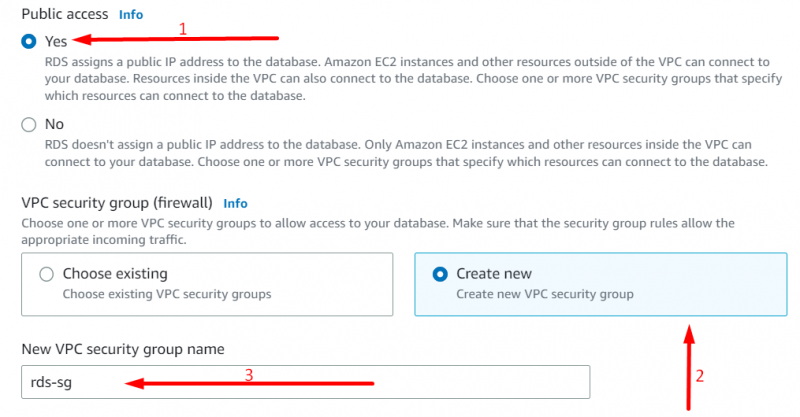
Kommen wir nun zum Abschnitt „Überwachung“:
Schritt 6: Überwachungskonfiguration
Im ' Überwachung Deaktivieren Sie im Abschnitt „ Aktivieren Sie Performance Insights ” wie in der Abbildung unten gezeigt:
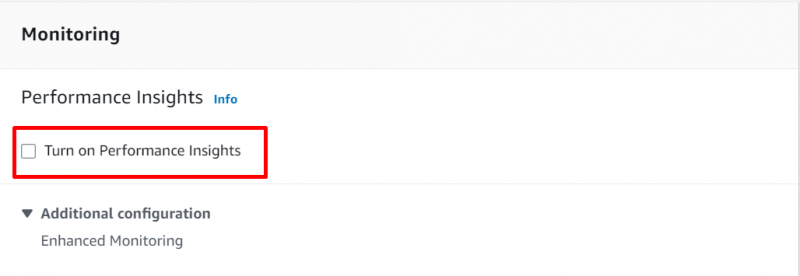
Scrollen Sie nun bis zum Ende und klicken Sie auf „ Datenbank erstellen ”-Taste, wie in der Abbildung unten gezeigt:
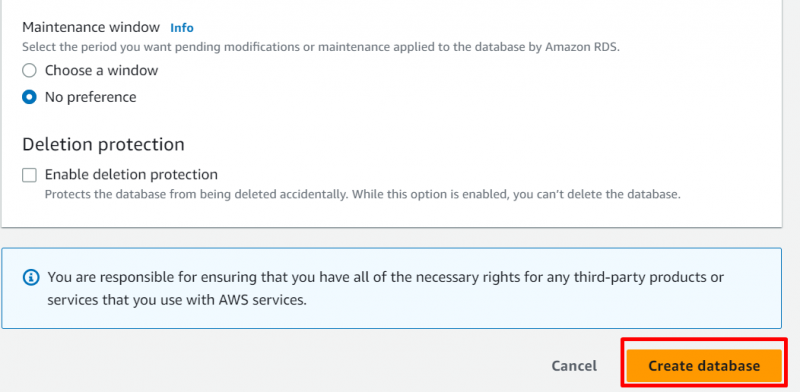
Schritt 7: Überprüfen Sie die Instanzdetails
Klicken Sie auf Ihre Instanz, sobald sich ihr Status in „ Im Dienst “. Sehen Sie sich die folgende Abbildung an:
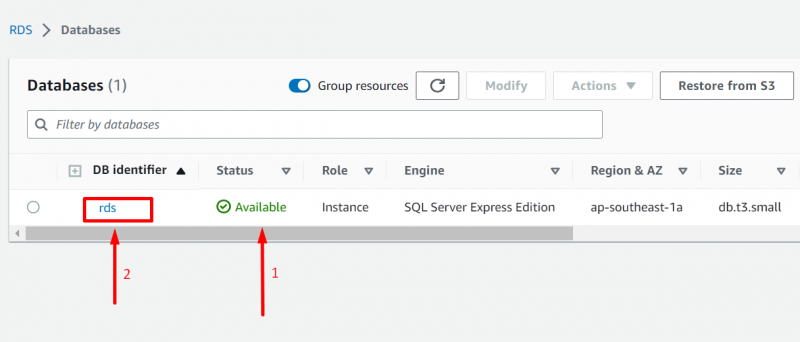
Dies führt Sie zum folgenden Bildschirm:
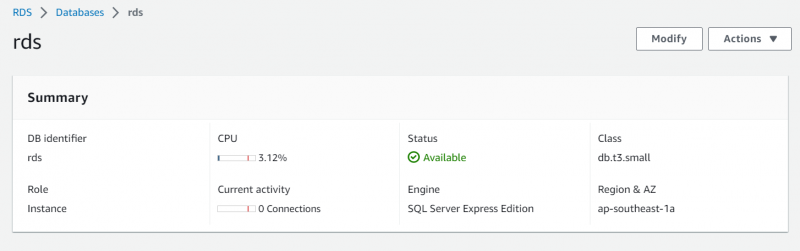
Schritt 8: Endpunkt kopieren
Scrollen Sie nach unten zu „ Konnektivität und Sicherheit ”-Abschnitt und kopieren Sie den Endpunkt wie in der Abbildung unten gezeigt:
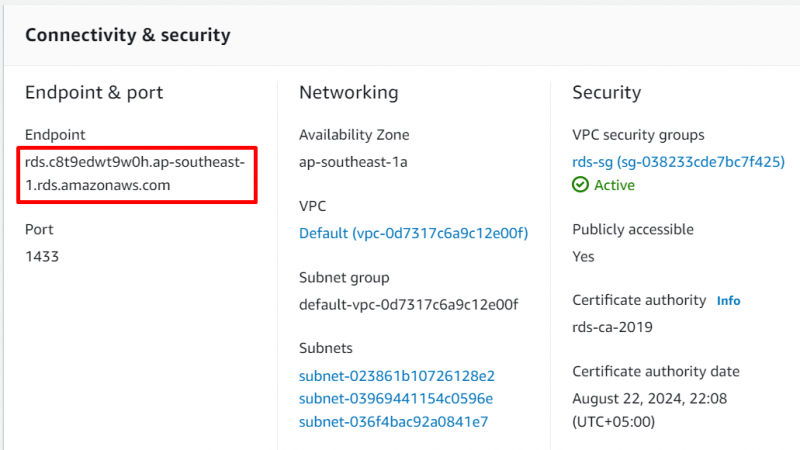
Schritt 9: Stellen Sie eine Verbindung über Microsoft SSMS her
Öffnen Sie SSMS auf Ihrem Gerät und es öffnet sich ein Fenster, wie in der Abbildung unten dargestellt:
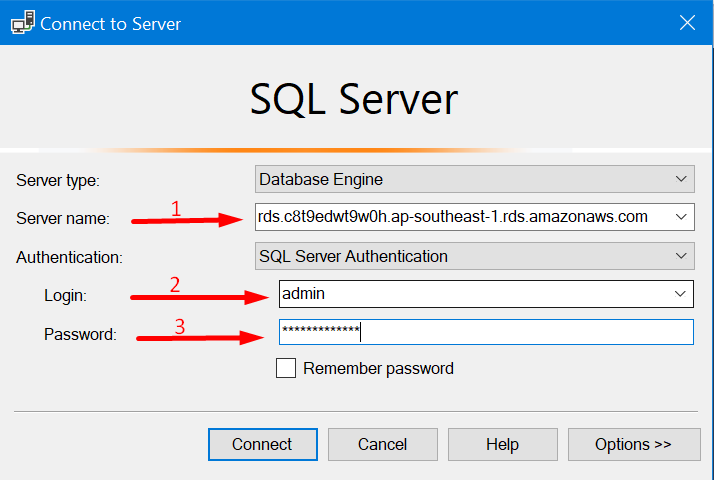
Fügen Sie den kopierten Endpunkt zusammen mit den zuvor eingerichteten Anmeldeinformationen ein und klicken Sie auf „ Verbinden ” um erfolgreich eine Verbindung mit Ihrer RDS-Instanz herzustellen. Sehen Sie sich die Abbildung unten an:
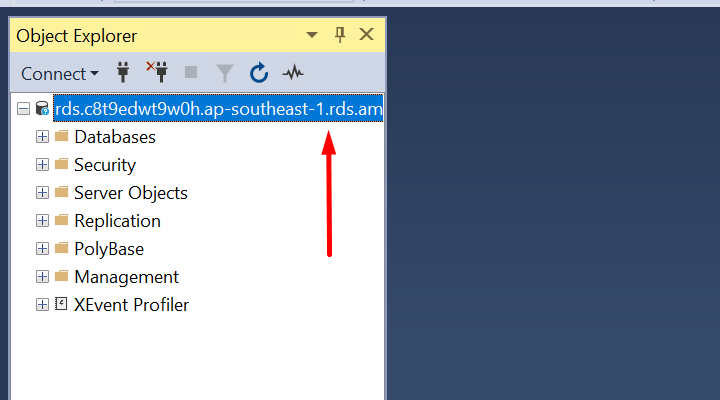
Dies sind alle notwendigen Schritte, die zur Verwendung von Amazon RDS mit Microsoft SQL Server erforderlich sind.
Abschluss
Um Amazon RDS mit Microsoft SQL Server zu verwenden, wird eine DB-Instanz erstellt und konfiguriert. Nach der Bereitstellung der DB-Instanz stellt diese Instanz über Anmeldeinformationen der konfigurierten DB-Instanz eine Verbindung zu Microsoft SQL Server Management Studio her. Dieser Artikel hat dies alles in einer recht einfachen Schritt-für-Schritt-Anleitung erklärt.